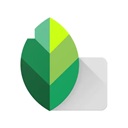

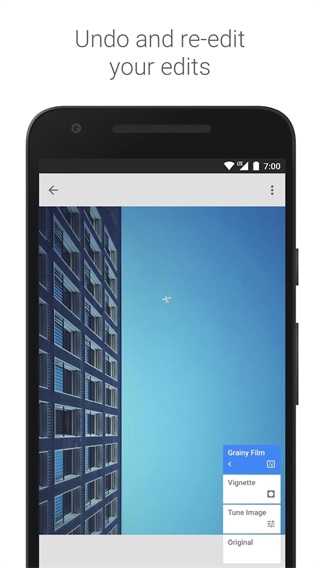
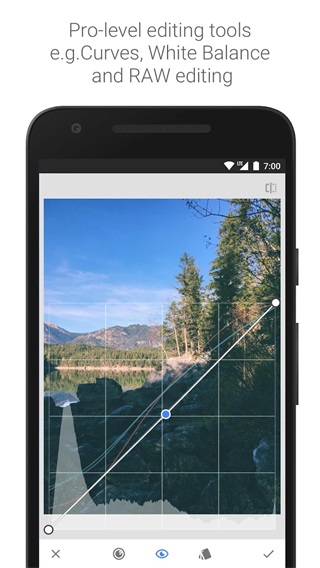
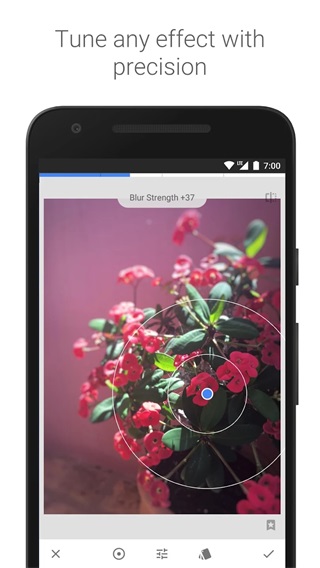
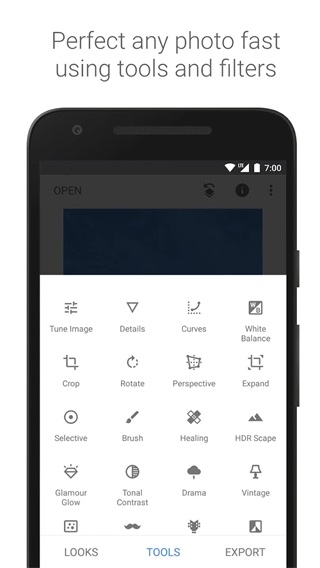
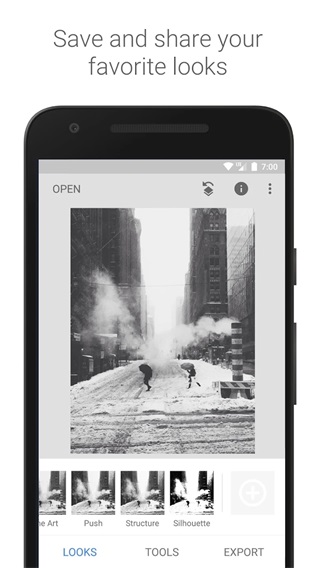
图片在每个人的生活中都扮演着至关重要的角色,这是一种创造回忆和珍惜我们过去度过的时刻的方式,当我们拍下一张照片并希望将其永久保存时,它必须符合大家的审美要求。但是我们并不能保证每一张图片都是完美的,而在这个时候,P图就成为了很重要的一部分。但是现在市场上的修图软件大部分都是需要收费的,或者是只有傻瓜式一键P图,而这并不能满足我们的要求。为此小编在这里带来了snapseed手机修图软件免费版,这是由谷歌推出的一款完全免费的修图软件,并且功能非常强大,拥有专业的照片编辑功能,例如此前只能在pc端实现的“蒙版”功能。同时snapseed手机修图软件最新版还提供了多大28种修图工具,包括图片修复、光晕、HDR景观和双重曝光等等,另外还有各种滤镜:怀旧、戏剧、复古、杂质和移轴......如果你还没有一款合适的修图工具,那么snapseed一定可以满足你!
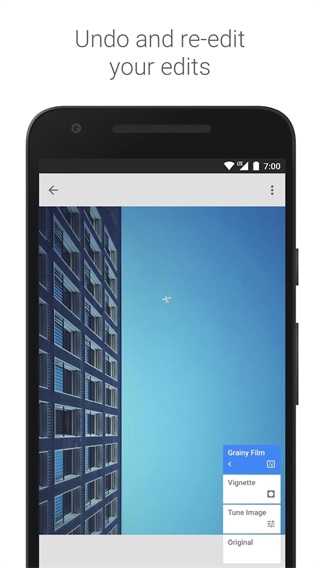
1、29 种工具和滤镜,包括修复、画笔、结构、HDR 和透视等功能(见下面的列表)
2、可打开 JPG 和 RAW 文件
3、可保存个人样式,方便日后将其应用到新照片中
4、局部滤镜画笔
5、可通过精确控制微调所有样式
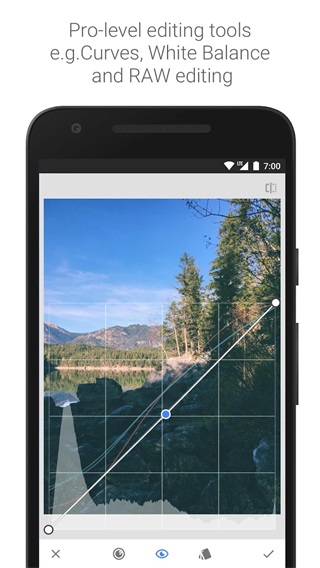
1、轻轻一点“自动校正”即可自动调整您的相片
2、使用“调整图像”将您的相片调整至尽善尽美
3、使用“选择性调整”对相片的特定对象或区域加以美化
4、提供各种有趣且极具新意的滤镜,例如“怀旧”、“戏剧”、“复古”、“杂质”以及“移轴”
5、提供许多优质相框,可为美化相片起到画龙点睛的效果
6、可通过电子邮件、Google+ 以及其他内置分享方式分享您的作品
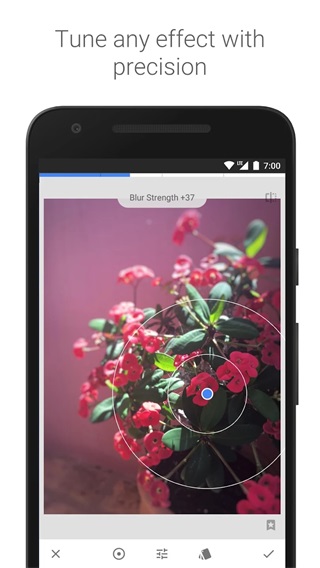
对于snapseed中的“蒙版”功能,很多人都还不了解,也不知道蒙版功能怎么用。今天给大家讲一下Snapseed的蒙版功能,希望对大家有帮助。
一、蒙版是什么?
在ps中蒙版用纯黑色表示不运用调整区域,纯白色表示运用调整区域,灰色表示部分运用调整区域。
Snapseed中的蒙版工具和ps中的蒙版工具是差不多的,比如:你要让一张彩色的照片变成黑白,但想把照片中的主体保留色彩,那么就要用到蒙版工具。
蒙版的用处有很多,比如:局部调整、合成照片、制作特效的等等,这些都可以通过Snapseed的蒙版功能来实现,大家比较常见的应该是局部调整和双重曝光了。本篇小编将给大家详细讲一下snapseed蒙版的使用教程
二、蒙版使用教程
1、蒙版在哪里
snapseed中,【蒙版】并不是一个单独的工具,在工具栏中是找不到的,它是一项隐藏功能,需要我们完成了某些后期修图步骤的调整之后,才能使用蒙版工具。
【蒙版】工具的进入,需要在Snapseed主页面右上角,点击“向左箭头”的这个按钮,点击“查看修改内容”,然后找到具体的调整步骤,点击“箭头”,再点击最中间的按钮即可进入蒙版的操作界面,如下图所示步骤:

2、单一色彩调整
蒙版修图最常用的一个技巧是把色彩丰富的照片,背景留为黑白,主体景物是彩色,例如下图的照片:
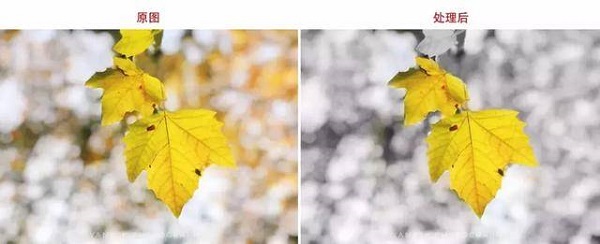
这种效果用蒙版可以轻松搞定
首先,需要把照片全都调整的黑白,直接用【黑白滤镜】即可:
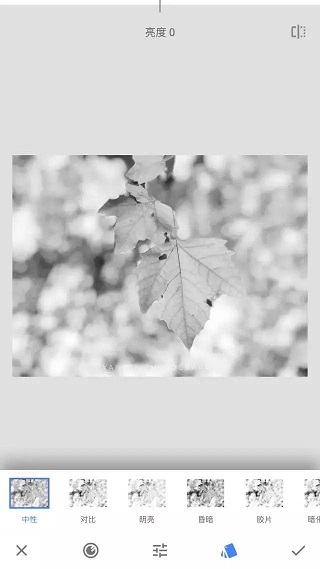
其次,回到主页,点击右上角箭头,查看修改内容,进入蒙版工具:
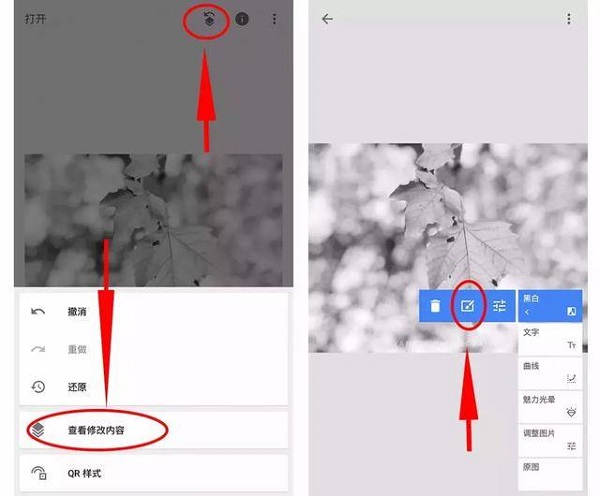
第三步,直接用手指涂抹背景区域,背景就变为了黑白,树叶不要涂抹:
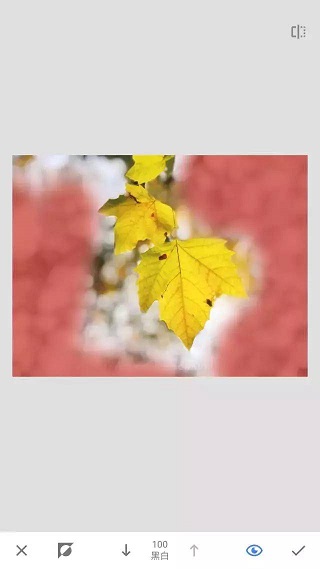
注意的是,树叶的边缘要涂抹到位,需要放大照片,一点一点仔细涂抹,尽量让边缘细节的色彩涂抹到位:

第四步,涂抹完成后,就可以点击右下角“√”,再点击左上角箭头,回到主页面,背景就变为黑白,树叶保留原来的黄色,直接导出照片即可,这就完成了一张蒙版单一色彩的处理。
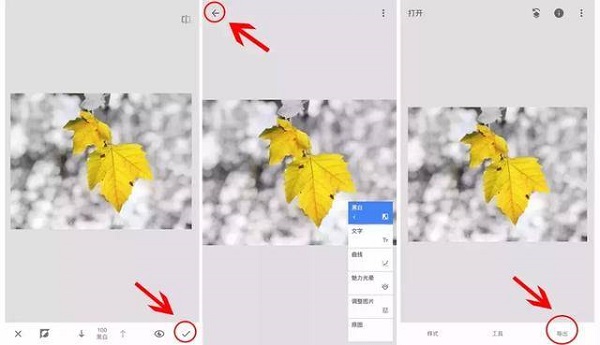
3、局部调整
有些照片的局部色彩或曝光可能不够好,我们只想调整局部,也可以通过【蒙版】来实现,例如这张照片,如果我们只想提升前景沙滩的饱和度的话,可以先提升照片整体的饱和度,然后再用蒙版留出前景沙滩局部的饱和度即可。
第一步,使用【调整图片】,提升饱和度:
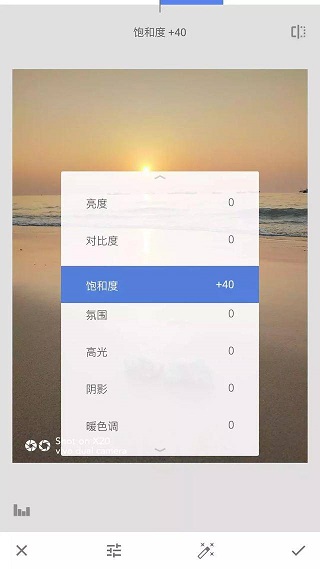
第二步,点击右上角箭头-查看修改内容-进入蒙版选项:
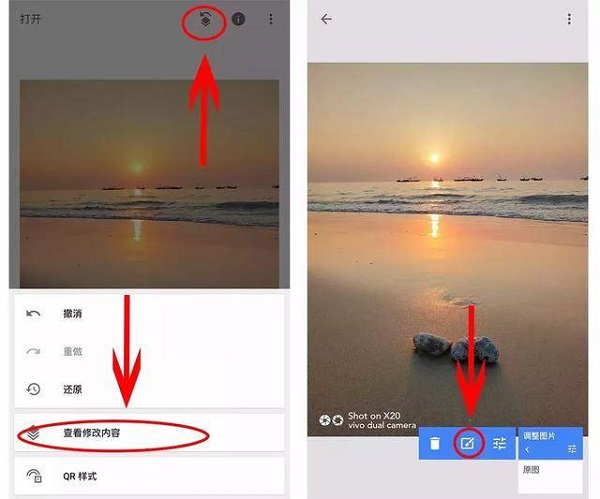
第三步:进入蒙版操作界面后,直接涂抹前景的沙滩即可,点击右下角【眼睛】按钮可以显示涂抹的区域(红色的区域):
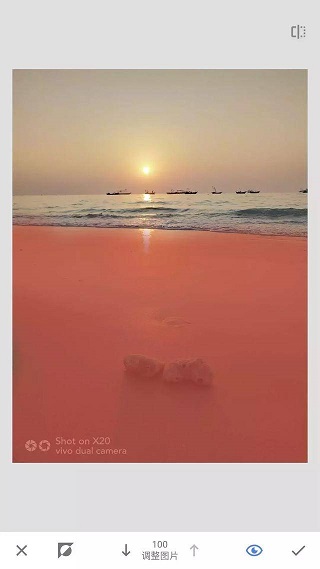
涂抹完成后即可导出保存、导出照片,前景沙滩的局部色彩处理就完成了,完全不会影响到背景天空的色彩,如下对比图:
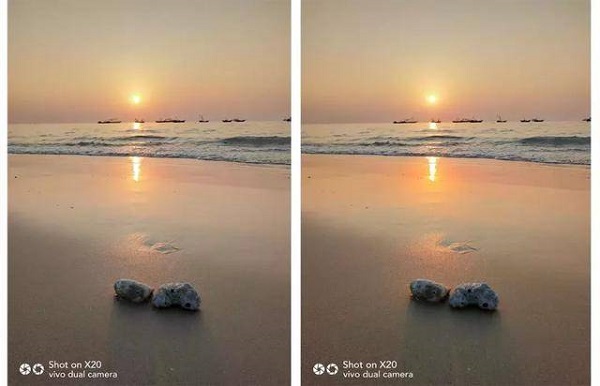
三、总结
蒙版是一个隐藏工具,它可以对任何一个操作步骤进行处理,以实现局部调整的效果,除了上面示范的两个处理技巧之外,其他的步骤也都可以用蒙版,比如局部曝光、色温的蒙版调整、曲线、滤镜等都可以进行蒙版操作。
蒙版是一个非常强大的局部处理工具,这篇教程算是一个示范,大家可以举一反三尝试一下其他后期步骤的蒙版处理,达到对蒙版工具的深入理解和操作练习。
v2.21.0.566275366版本
• 在“设置”中添加了对深色主题模式的支持
• Bug修复
小时尚
08-07访问外部存储 访问外部存储的权限 ------------------------------------- 写入外部存储 允许程序写入外部存储,如SD卡上写文件 ------------------------------------- 设置桌面壁纸 设置桌面壁纸 ------------------------------------- 获取网络状态 获取网络信息状态,如当前的网络连接是否有效 ------------------------------------- 访问网络 访问网络连接,可能产生GPRS流量 ------------------------------------- 拍照权限 允许访问摄像头进行拍照 -------------------------------------